Когда вы создаете свой собственный сайт, вам может понадобиться управлять классами в HTML и CSS. Классы позволяют вам стилизовать элементы на вашей странице и применять к ним определенные свойства. Однако, иногда может возникнуть необходимость временно отключить класс для выполнения определенных операций или изменения дизайна сайта. Эта пошаговая инструкция поможет вам разобраться, как отключить класс на вашем сайте.
1. Откройте файл HTML, в котором вы хотите отключить класс. Вам потребуется текстовый редактор для внесения изменений.
2. Найдите элемент, к которому применен класс, который вы хотите отключить. Обычно классы указываются в атрибуте "class" у тега элемента. Например:
<div class="example-class">Содержимое элемента</div>
3. Чтобы отключить класс, просто удалите его из атрибута "class". Например, удалив класс "example-class" получим следующий код:
<div>Содержимое элемента</div>
4. После того как вы отключили класс, сохраните изменения в файле HTML и обновите свою страницу в браузере. Теперь класс будет отключен, и вы не увидите стилей или свойств, примененных к этому элементу.
Отключение классов на вашем сайте может быть полезным при редактировании или разработке, когда вам нужно временно отключить некоторые стили или свойства. Следуя этой пошаговой инструкции, вы легко сможете отключить классы на вашем сайте и внести необходимые изменения.
Понимание класса на сайте

Обычно классы имеют имя, которое соответствует их назначению или связано с их функциональностью. Классы можно назначить не только для элементов тегов, но и для любых других элементов на странице, которые поддерживают атрибут класса.
Для применения класса к элементу необходимо добавить атрибут class со значением класса в открывающем теге элемента. Например:
<div class="container"></div>- элемент div с классом "container".<p class="highlight">Привет, мир!</p>- элемент p с классом "highlight".<a href="#" class="link">Ссылка</a>- элемент a с классом "link".
Классы также могут быть комбинированы для элементов, которые принадлежат нескольким группам стилей или функциональности. Для этого в значении атрибута class можно перечислить их через пробел, например:
<div class="container sidebar"></div>- элемент div с классами "container" и "sidebar".<p class="highlight large">Привет, мир!</p>- элемент p с классами "highlight" и "large".<a href="#" class="link external">Ссылка</a>- элемент a с классами "link" и "external".
Понимание класса на сайте помогает разработчикам правильно применять стили и функциональность к элементам, что позволяет улучшить внешний вид и поведение сайта.
Что такое класс на сайте?

Каждый элемент может иметь только один класс, но классы могут применяться к нескольким элементам. Классы идентифицируются с помощью значения атрибута "class", указываемого в начале тега элемента.
На сайте классы широко используются для стилизации и разделения элементов на различные категории или группы. Они также позволяют легко изменять внешний вид элементов, определенных с помощью классов, просто изменяя связанные с ними стили в централизованном месте.
Задачи класса на сайте

Классы играют важную роль на сайтах, позволяя определять стиль, расположение и внешний вид элементов страницы.
Задачи класса на сайте могут включать в себя:
- Оформление и стилизация: классы позволяют добавлять стили к определенным элементам и контролировать их внешний вид. Например, можно задать класс для изменения цвета фона или шрифта.
- Расположение элементов: с помощью классов можно задавать расположение элементов на странице, изменять их позиционирование и выравнивание.
- Изменение функциональности: классы могут использоваться для добавления или изменения функциональности элементов страницы. Например, можно использовать классы для добавления обработчиков событий или изменения поведения элементов при взаимодействии пользователя.
- Группировка и организация элементов: классы позволяют группировать элементы по определенным параметрам или категориям. Например, можно использовать классы для обозначения элементов одного уровня или типа.
В целом, классы на сайте обеспечивают гибкость и универсальность в оформлении и структуре страницы, позволяя разработчикам и дизайнерам контролировать внешний вид и функциональность элементов.
Подготовка к отключению класса

Перед тем, как отключить класс на сайте, необходимо провести следующие подготовительные мероприятия:
- Анализировать код страницы и выявить нужный класс для отключения.
- Проверить, какой файл стилизации (обычно .css) содержит определение класса.
- Сделать резервную копию этого файла для возможного восстановления, если потребуется.
- Открыть файл стилизации в любом текстовом редакторе.
- Найти определение класса в коде файла.
- Выделить определение класса, начиная от селектора до закрывающей фигурной скобки (например, ".my-class { ... }").
- Скопировать выделенный код.
После выполнения этих шагов вы готовы к отключению класса на сайте. Следующий шаг - удалить или закомментировать скопированный код в файле стилизации. Таким образом, класс будет отключен и его стили перестанут применяться к элементам на странице.
Проверка функциональности класса

Чтобы убедиться в правильном отключении класса на сайте, можно выполнить небольшую проверку функциональности.
1. Откройте веб-страницу, на которой присутствует класс, который нужно отключить.
2. Перейдите на страницу с разработчиком в вашем браузере. Например, в Google Chrome это можно сделать через меню "Инструменты" -> "Разработчик" -> "Инструменты разработчика".
3. В инструментах разработчика найдите раздел "Элементы" или "Elements". Этот раздел позволяет просмотреть HTML-код веб-страницы и внести изменения.
4. Используя инструмент "Выбрать элемент" (обычно это иконка с указательным пальцем), выделите элемент на странице, который относится к отключаемому классу. Может потребоваться исследование HTML-кода таблицы стилей или других элементов для нахождения класса.
5. После выделения элемента в разделе "Стили" или "Styles" справа вы должны увидеть все классы, примененные к этому элементу. Убедитесь, что класс, который требуется отключить, присутствует в этом списке.
6. Щелкните правой кнопкой мыши по классу и выберите "Удалить" или "Отключить" (зависит от браузера или инструментов разработчика), чтобы временно отключить его.
7. После отключения класса, проверьте, как изменился внешний вид элемента на веб-странице. Если класс успешно отключен, элемент должен принять новую стилизацию или отказаться от предыдущей.
Если внешний вид элемента изменился в соответствии с ожиданиями, это означает, что класс был успешно отключен на сайте.
Резервное копирование сайта
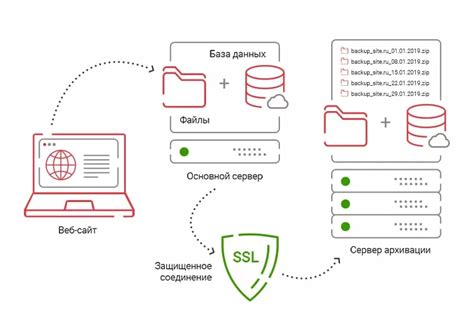
1. Выберите подходящий метод:
Существует несколько способов резервного копирования сайта, и каждый из них имеет свои преимущества и особенности.
Локальное резервное копирование:
Вы можете создать резервную копию сайта на своем компьютере или на другом носителе данных, таком как внешний жесткий диск или USB-накопитель. Этот метод обеспечивает полный контроль над копиями и доступ к ним, но требует лишнего пространства для хранения и регулярного обновления.
Облачное резервное копирование:
Вы можете использовать специализированные сервисы облачного хранения, такие как Google Диск, Dropbox или Яндекс.Диск, для сохранения резервных копий вашего сайта. Преимуществом этого метода является легкий доступ к копиям из любого устройства с доступом в Интернет, а также защита данных от потери или повреждения. Некоторые хостинг-провайдеры также предлагают функцию автоматического резервного копирования.
2. Определите расписание:
В зависимости от важности сайта и частоты его изменений, определите расписание создания резервных копий. Некоторым сайтам достаточно еженедельного или ежемесячного резервного копирования, в то время как для других требуется ежедневное или даже часовое создание копий.
3. Проверьте целостность и доступность копий:
Регулярно проверяйте резервные копии на целостность и доступность. Попробуйте восстановить сайт из копии, чтобы убедиться, что они сохранены в правильном формате и не повреждены. Это поможет избежать сюрпризов в случае необходимости восстановления сайта.
Создание резервных копий сайта является важной частью его обслуживания. Уделите этому процессу достаточное внимание и убедитесь, что у вас всегда есть актуальная копия в случае потери данных или проблем с сайтом.
Отключение класса на сайте

Если вам необходимо отключить класс на сайте, вам потребуется следовать нескольким шагам:
- Откройте код вашей веб-страницы в редакторе, таком как Sublime Text или Visual Studio Code.
- Найдите тег или элемент, которому присвоен класс, который вы хотите отключить.
- Внутри открывающего тега элемента добавьте атрибут class и укажите все классы для этого элемента, кроме того, который вы хотите отключить.
- Закройте тег элемента.
- Сохраните изменения в файле.
Например, если у вас есть следующий элемент:
<div class="класс-1 класс-2 класс-3"> <p>Пример текста</p> </div>
И вы хотите отключить класс "класс-2", вам нужно изменить код следующим образом:
<div class="класс-1 класс-3"> <p>Пример текста</p> </div>
После этого класс "класс-2" будет отключен и больше не будет применяться к данному элементу.
Отключение класса ручным методом

Если вы хотите отключить класс на сайте без использования дополнительных инструментов или плагинов, вы можете сделать это ручным методом, последовательно выполняя несколько шагов:
- Откройте файл HTML-кода вашей веб-страницы в текстовом редакторе или HTML-редакторе.
- Найдите элемент, которому присвоен класс, который вы хотите отключить.
- Измените атрибут
classэлемента, удалив название класса из значения атрибута. - Сохраните изменения и загрузите обновленную веб-страницу на сервер.
После выполнения этих шагов класс будет успешно отключен на вашей веб-странице, и все связанные с ним стили и функциональность перестанут применяться к соответствующему элементу.